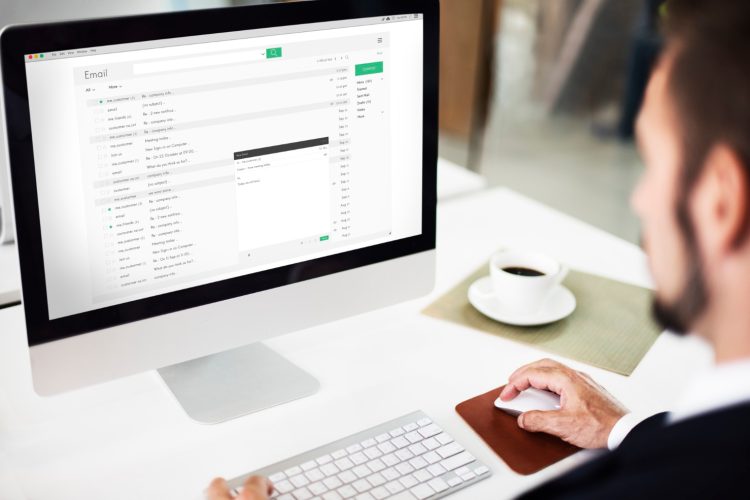¿Por qué es importante limpiar la caché del navegador?
Limpiar la caché del navegador ayuda a resolver errores de carga, ver cambios recientes en páginas web y mejorar el rendimiento general de navegación. A continuación, te mostramos cómo hacerlo en los navegadores más utilizados.
Guía 2025
Cómo limpiar la caché en Google Chrome
- Haz clic en los tres puntos en Google Crhome (esquina superior derecha).
- Ve a Más herramientas > Borrar datos de navegación.
- Selecciona el rango de tiempo (recomendado: “Últimas 24 horas” o “Todo”).
- Marca Imágenes y archivos en caché.
- Haz clic en Borrar datos.
Cómo limpiar la caché en Mozilla Firefox
- Haz clic en el ícono de menú en Mozilla Firefox (tres líneas).
- Ve a Historial > Limpiar el historial reciente.
- Selecciona el intervalo de tiempo y marca Caché.
- Haz clic en Aceptar.
Cómo limpiar la caché en Safari (Mac)
- Haz clic en Safari > Preferencias.
- Ve a la pestaña Privacidad.
- Haz clic en Administrar datos del sitio web.
- Selecciona los sitios o haz clic en Eliminar todo.
- Confirma con Eliminar ahora.
Consejo: También puedes usar Cmd + Option + E para vaciar cachés si tienes el menú de desarrollador habilitado.
Cómo limpiar la caché en Microsoft Edge
- Haz clic en los tres puntos e Microsoft Edge (esquina superior derecha).
- Ve a Configuración > Privacidad, búsqueda y servicios.
- En “Borrar datos de navegación”, haz clic en Elegir qué borrar.
- Marca Imágenes y archivos en caché.
- Haz clic en Borrar ahora.
Cómo limpiar la caché en Brave
Brave está basado en Chromium, por lo que el proceso es muy similar al de Google Chrome:
- Haz clic en los tres puntos (esquina superior derecha).
- Selecciona Configuración > Privacidad y seguridad > Borrar datos de navegación.
- Elige el intervalo de tiempo.
- Marca Imágenes y archivos en caché.
- Haz clic en Borrar datos.
Consejo: También puedes usar el atajo de teclado Ctrl + Shift + Supr (Windows) o Cmd + Shift + Supr (Mac).
Cómo limpiar la caché en DuckDuckGo (navegador móvil)
DuckDuckGo es un navegador centrado en la privacidad, disponible sobre todo en dispositivos móviles. Para borrar la caché:
- Abre la app de DuckDuckGo.
- Toca el ícono de menú (tres puntos o engranaje).
- Ve a Configuración > Borrar datos.
- Selecciona Borrar todos los datos o Borrar datos de navegación.
- Confirma la acción.
También puedes tocar el ícono de la llama en la barra inferior para borrar todos los datos de navegación de forma inmediata.
Cómo limpiar la caché en Tor Browser
Tor Browser se basa en Firefox, por lo que los pasos son similares:
- Haz clic en el ícono de menú (tres líneas horizontales).
- Ve a Configuración > Privacidad y seguridad.
- En la sección Cookies y datos del sitio, haz clic en Borrar datos.
- Marca Contenido web en caché.
- Haz clic en Borrar.
Recuerda: Tor Browser está diseñado para no almacenar información a largo plazo, pero es útil borrar la caché manualmente si experimentas errores.
Cómo limpiar la caché en Vivaldi
Vivaldi también está basado en Chromium (como Chrome y Brave), así que los pasos son muy parecidos:
- Haz clic en el ícono de Vivaldi (esquina superior izquierda) o en los tres puntos.
- Ve a Herramientas > Borrar datos de navegación.
- Elige el intervalo de tiempo deseado.
- Marca Imágenes y archivos en caché.
- Haz clic en Borrar datos.
También puedes acceder rápidamente usando Ctrl + Shift + Supr (Windows) o Cmd + Shift + Supr (Mac).
Conclusión:
Limpiar la caché del navegador es una solución rápida y eficaz para problemas de visualización web. Recuerda hacerlo de forma periódica, especialmente si estás haciendo cambios en un sitio web o experimentas errores de carga.